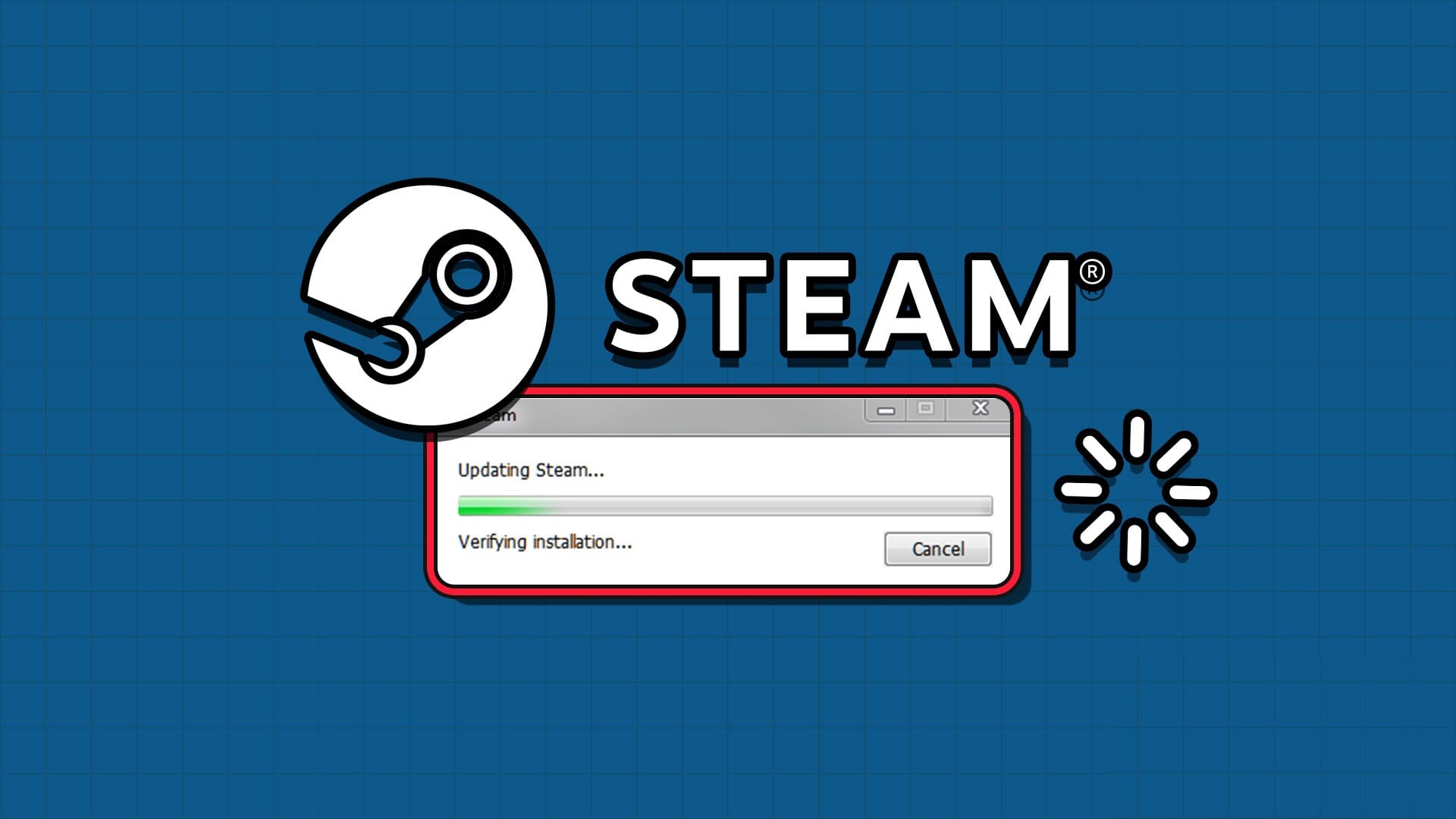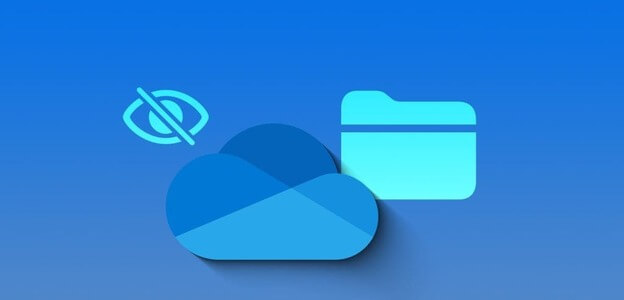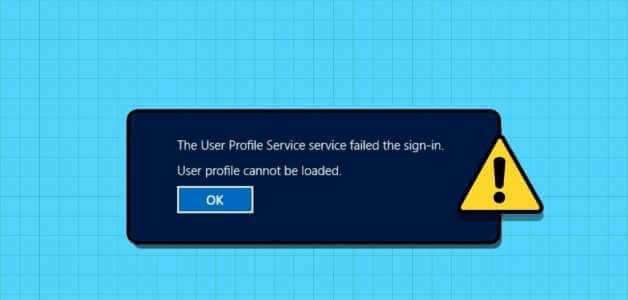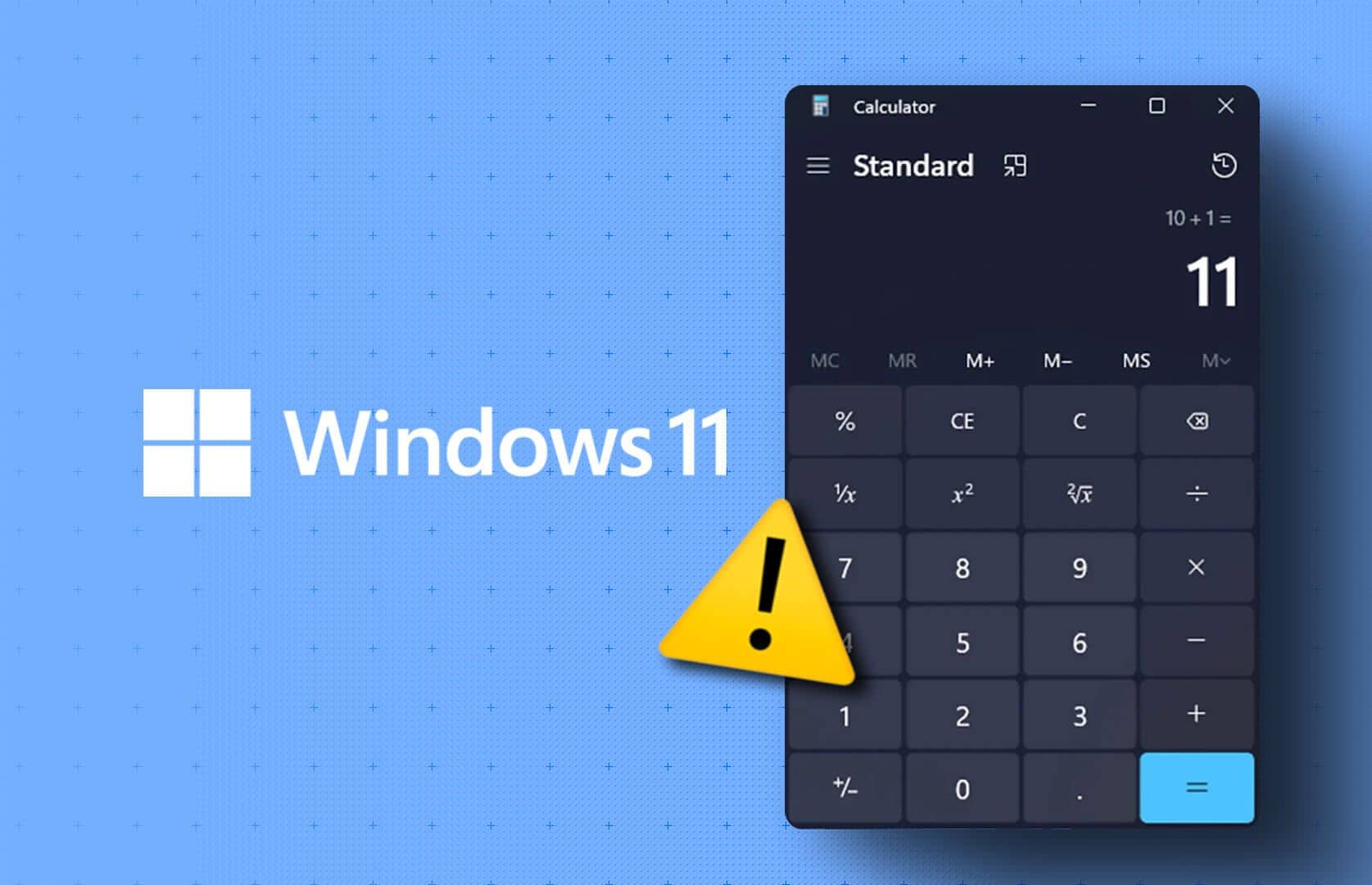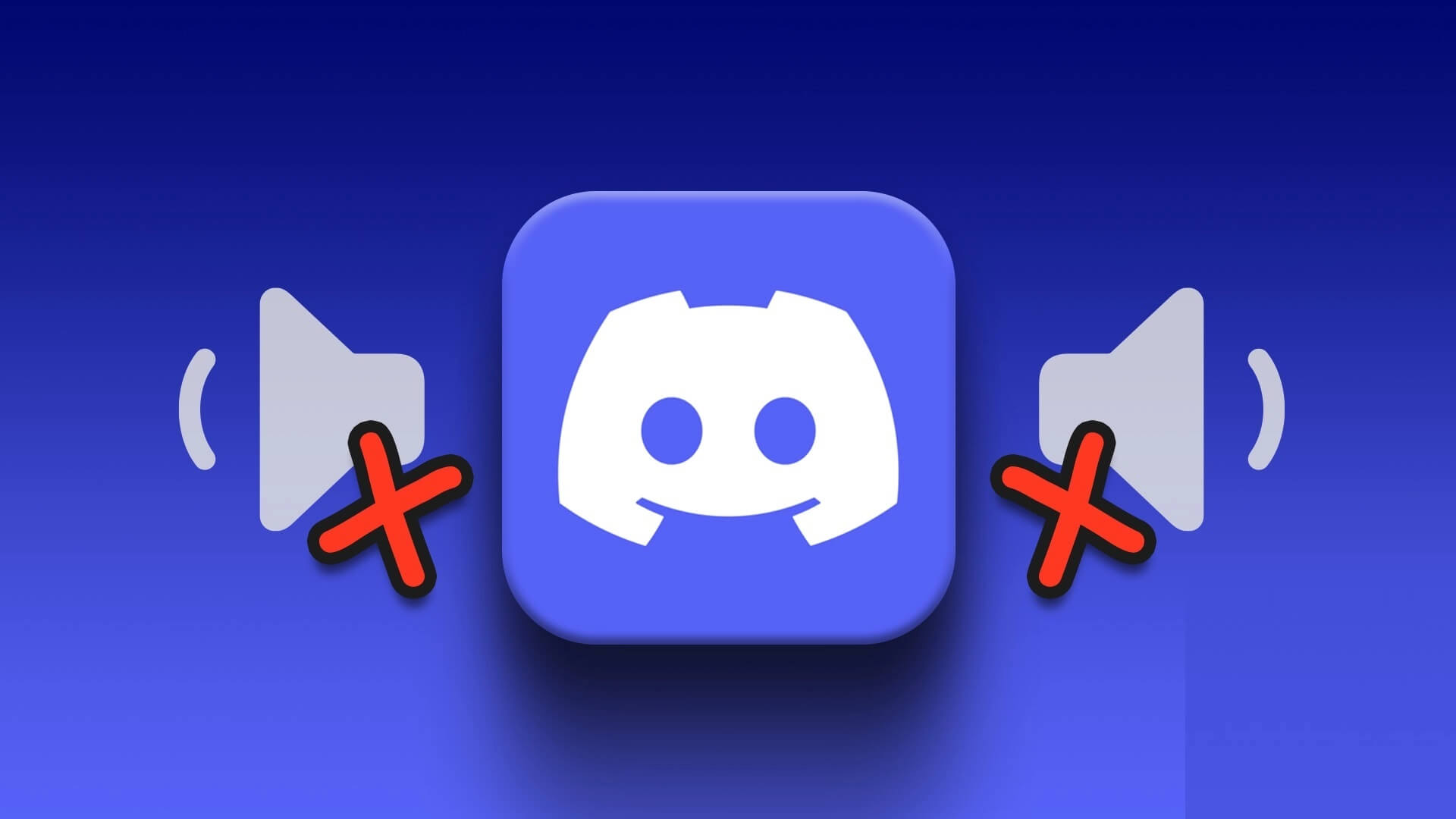Når du søker etter et nettsted og det ikke kan nås på riktig måte, vil du støte på denne feilen i nettleseren din. Denne feilen rapporteres oftest i Google Chrome. Når du støter på denne feilen, kan du få tilgang til andre nettsteder i stedet for den som du møtte dette problemet gjennom. Flere årsaker gir opphav til dette problemet. Feil registerinnstillinger, nettverksinkompatibilitet, antivirus- og brannmurkonflikter forårsaker ofte disse feilene i Chrome. Hvis du støter på ERR_CONNECTION_RESET-feil i Chrome mens du surfer på internett, vil denne veiledningen hjelpe deg med å løse det. Så fortsett å lese for å fikse ERR_CONNECTION_RESET i Chrome på Windows 10.
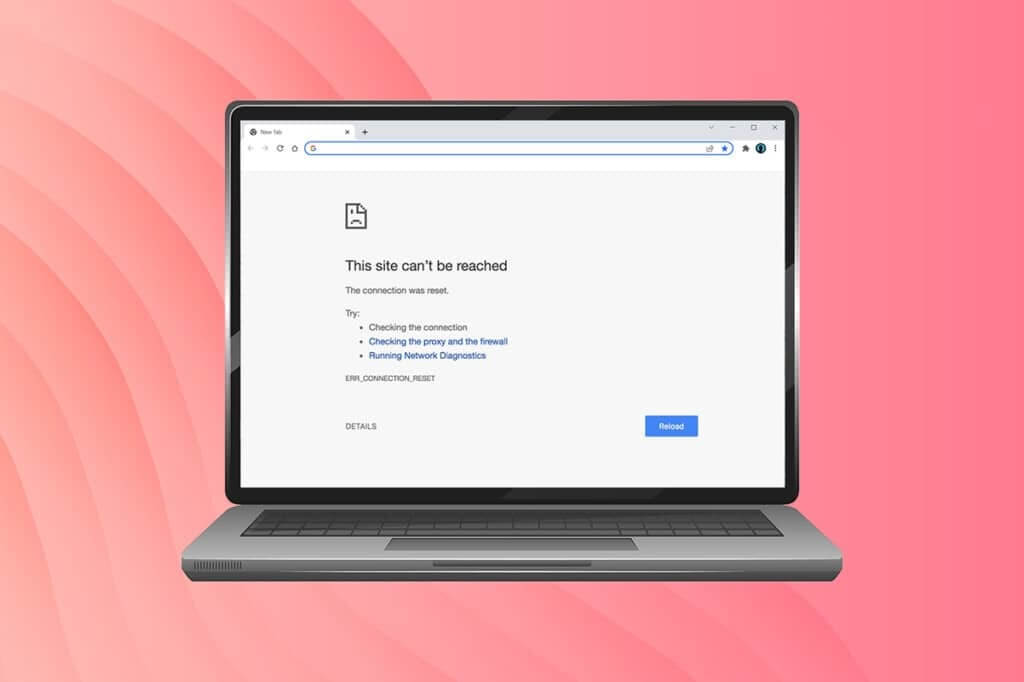
Slik fikser du ERR_CONNECTION_RESET i Chrome på Windows 10
I denne delen har vi samlet alle mulige feilsøkingstrinn for å fikse denne feilen. Følg dem for å oppnå de beste resultatene. Det primære feilsøkingstrinnet mot en løsning er å sørge for at du har en stabil nettverkstilkobling. Når du har nettverksustabilitet, vil du støte på feilen på alle nettsider du går inn på. Så når du støter på feilen, åpne en ny fane og finn et annet nettsted.
- Hvis du støter på feilen på alle nettsidene du går inn på i nettleseren, indikerer det at nettverkstilkoblingen din er ustabil. Sørg for at nettverkets båndbreddehastighet er optimal.
- Hvis du støter på feilen på bare ett bestemt nettsted, er det ikke noe problem med internettforbindelsen din, og du kan følge feilsøkingsmetodene som er diskutert her for å fikse det.
Legge merke til: Hvis du bruker en gammel, skadet eller upålitelig kabel, vil Internett-tilkoblingen fortsette å koble fra enheten. Selv om internetthastigheten din er veldig høy, vil du ikke få kontinuerlig service når ledningene går ut. Sjekk om tilkoblingskablene når merket.
Første metode: Start ruteren på nytt
Hvis du har nettverkskonflikter, kan du fikse dem ved å starte ruteren på nytt. Omstart av ruteren vil imidlertid starte nettverkstilkoblingen på nytt, og noen få brukere rapporterte at alle endringer spesifisert i konfigurasjonsinnstillingene vil være effektive når ruteren startes på nytt. Så følg trinnene nevnt nedenfor for å starte ruteren på nytt.
1. Søk etter på-knapp på baksiden av Ruter din.
2. Trykk én gang på knappen for å slå den av.

3. Trekk ut støpselet Ruter strømkabel Og vent til det blir gjort energitappe full av kondensatorer.
4. Deretter Koble til strømkabelen igjen Og kjør den etterpå minutt.
5. Vent til nettverkstilkoblingen gjenopprettes og prøv å logge på igjen.
Metode 2: Tøm Chrome-nettleserloggen
Formaterings- og innlastingsproblemer kan løses ved å tømme nettleserens hurtigbuffer og informasjonskapsler. Du kan prøve å fjerne dem for å fikse denne feilen i Chrome ved å gjøre følgende trinn.
1. Slå på Google Chrome.
2. Klikk deretter på Ikon med tre prikker > Flere verktøy > Slett nettleserdata... som Vist under.
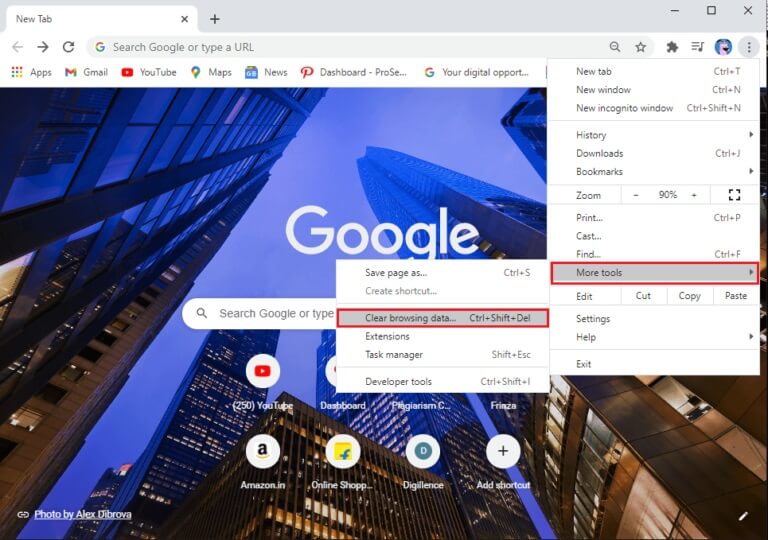
3. Sjekk ut følgende alternativer.
- Informasjonskapsler og andre nettsteddata
- Bufrede bilder og filer
4. Velg nå et alternativ Hele tiden for datoperioden.
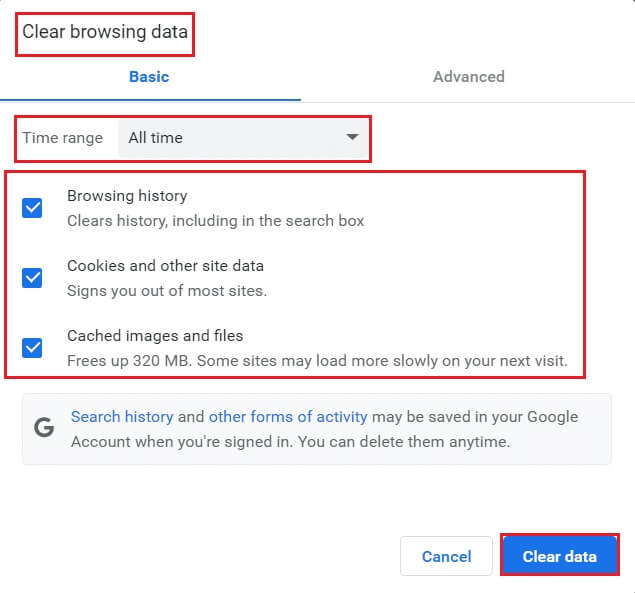
5. Klikk til slutt Klikk Slett data.
Tredje metode: tilbakestill ipconfig
Få brukere rapporterte at du kan fikse feilen når du tilbakestiller TCP/IP-konfigurasjonen. Følg og implementer trinnene nedenfor.
1. Trykk på Windows -nøkkel , Og skriv Ledeteksten og klikk Kjør som administrator.
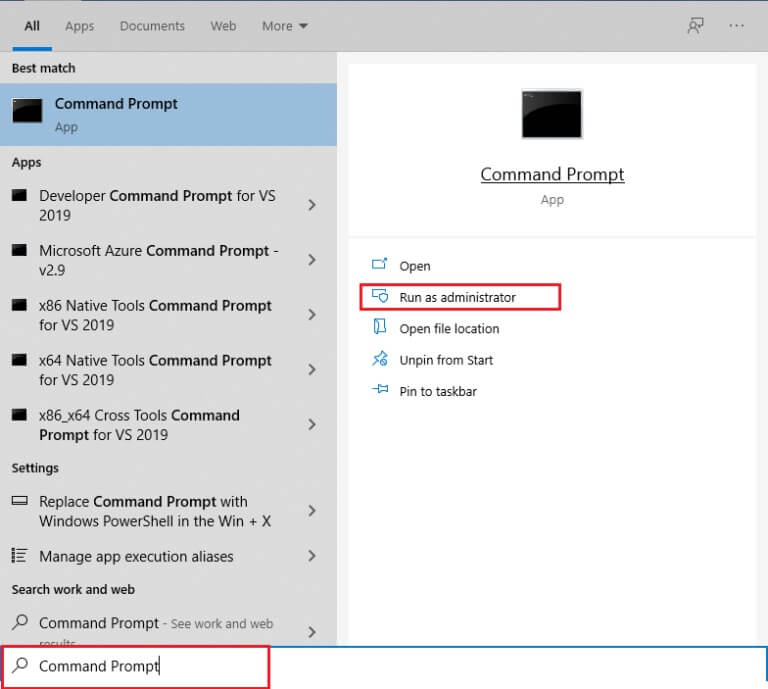
2. Skriv nå følgende kommandoer en etter en og trykk videre Enter.
ipconfig / flushdns ipconfig / release ipconfig / release6 ipconfig / renew
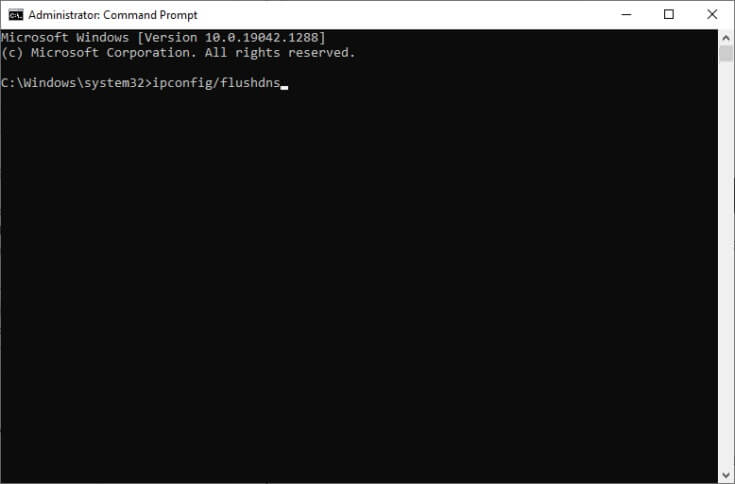
3. Vent til slutt til prosessen er fullført og sjekk om problemet er løst nå.
Metode XNUMX: Fjern Winsock Catalog-oppføringene
Winsock lar operativsystemet ditt stille inn TCP/IP-tilkoblingen når du kobler til nettverket/nettstedet. Det opprettes imidlertid mange oppføringer for eksisterende tilkoblinger som fører til slike feil. Du kan fjerne det ved å bruke instruksjonene nedenfor.
1. Trykk på Windows-taster , Og skriv Ledeteksten , og klikk Kjør som administrator.
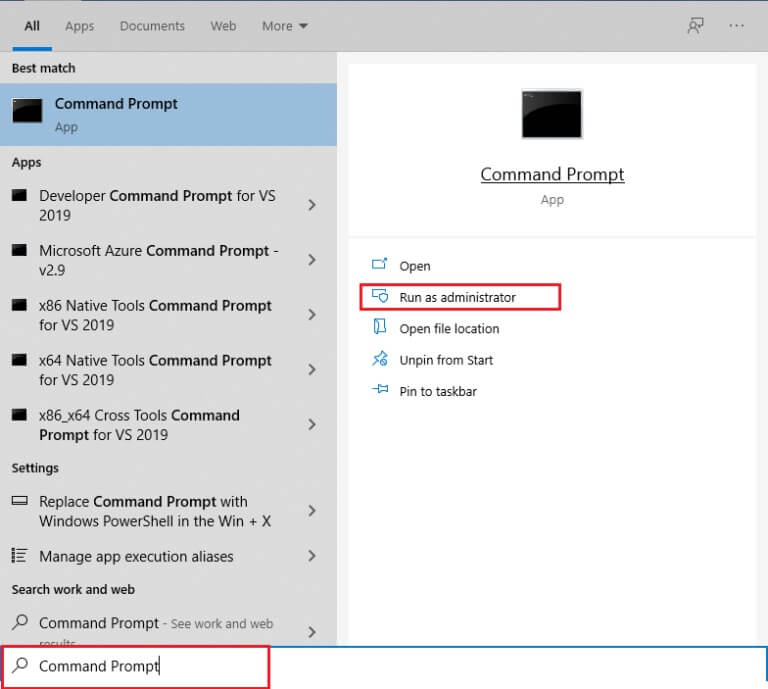
2. Skriv netsh winsock tilbakestillingskommando og trykk på Enter.
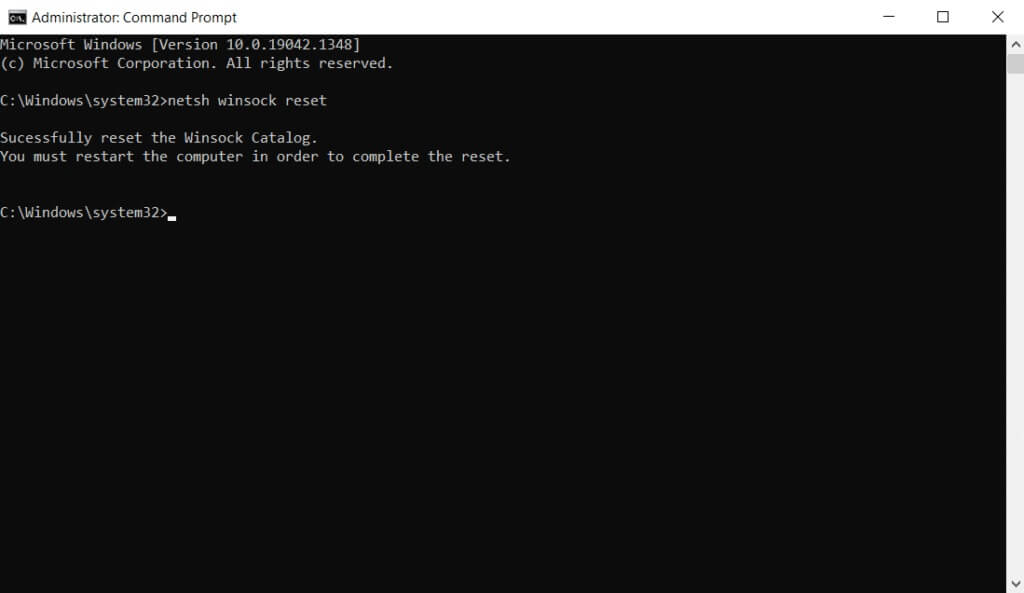
3. Start datamaskinen på nytt Når prosessen er fullført.
Femte metode: Slett WLAN-profiler
Når du kobler til et hvilket som helst trådløst nettverk, opprettes WLAN-profiler (trådløst). Denne profilen inneholder et unikt nettverksnavn, brytere og andre relaterte innstillinger som hjelper systemet med å koble til nettverket. På Windows 7 kan du starte nettverks- og delingssenteret i kontrollpanelet og fjerne lagrede nettverk via Administrer trådløse nettverk-alternativet. På Windows 8 har du ikke dette alternativet, og du er ment å fjerne profiler kun via kommandoprompt. Og i Windows 10 kan du fjerne WLAN-profiler ved å følge trinnene nedenfor.
1. Trykk på Windows + R-tastene Samtidig for å åpne Innstillinger.
2. Klikk Nettverk og Internett oppsett.
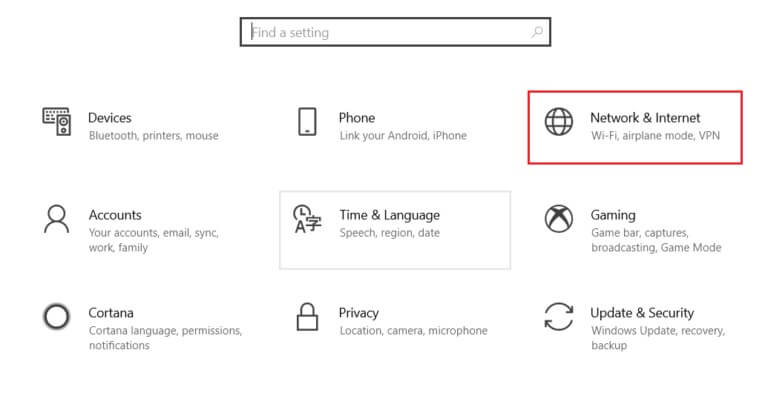
3. Klikk nå Wi-Fi-meny fra høyre del.
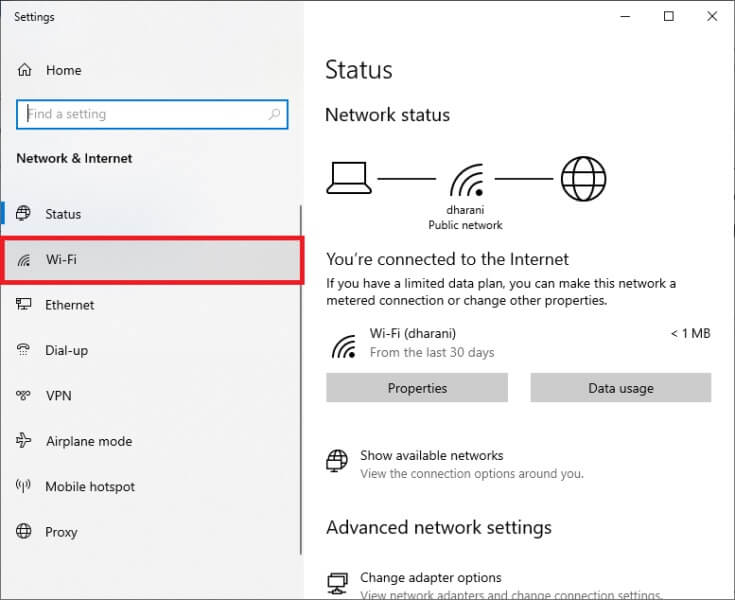
4. Rull deretter ned og trykk Kjent nettverksadministrasjonsalternativ.
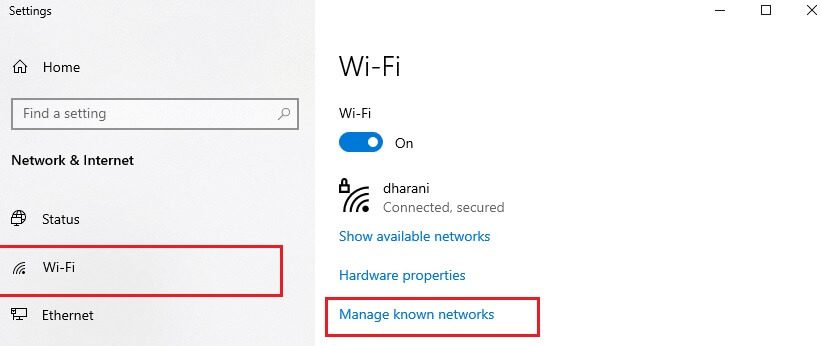
5. Her blir det Vis en liste over trådløse nettverk som du har paret tidligere på skjermen. Klikk Ethvert trådløst nettverk Se unødvendig ut og velg et alternativ Glemme.
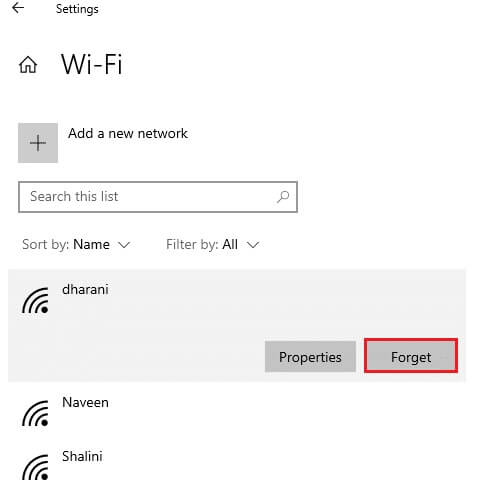
Nå vil WLAN-profilen bli fjernet fra systemet ditt. Etter det, koble til en nettside og sjekk om du står overfor Windows 10 tilbakestilling av ERR-tilkoblingsproblemet igjen.
Metode 6: Endre DNS-serveradressen
En IPv4-adresse inneholder større pakker, så nettverkstilkoblingen din vil stabilisere seg når den endres. Så følg trinnene nevnt nedenfor for å endre IPv4-adressen for å fikse ERR_CONNECTION_RESET-feilen.
Legge merke til: Her er trinnene forklart for Wi-Fi. Hvis du bruker en Ethernet-tilkobling, følg dem deretter.
1. Trykk på Windows -nøkkel , Og skriv kontrollpanel og klikk å åpne.
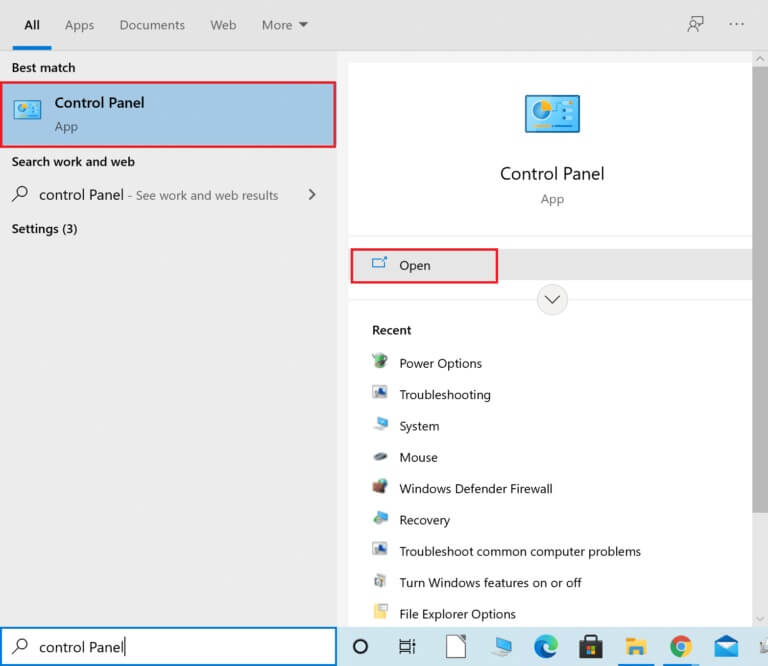
2. Sett Vis etter: > Store ikoner og klikk Nettverk og delingssenter fra listen.

3. Deretter trykker du på Hyperkobling "Endre adapterinnstillinger". plassert i høyre rute.
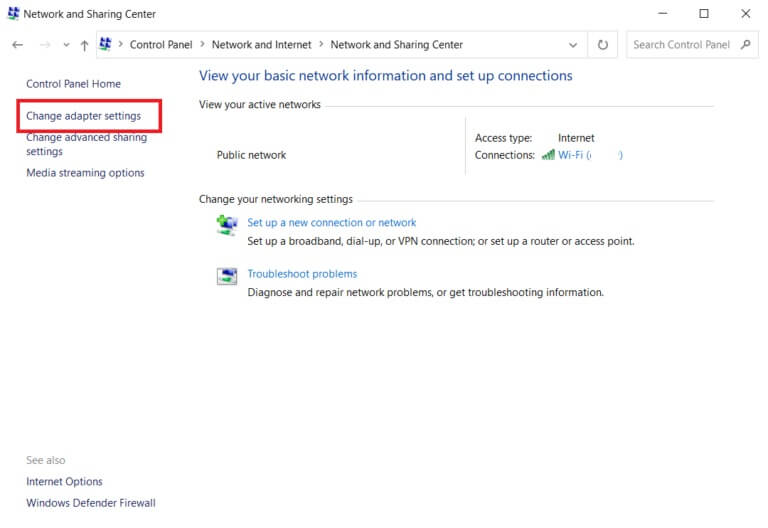
4. Høyreklikk Din nåværende nettverkstilkobling (for eksempel Wi-Fi) og velg Egenskaper , Som vist.
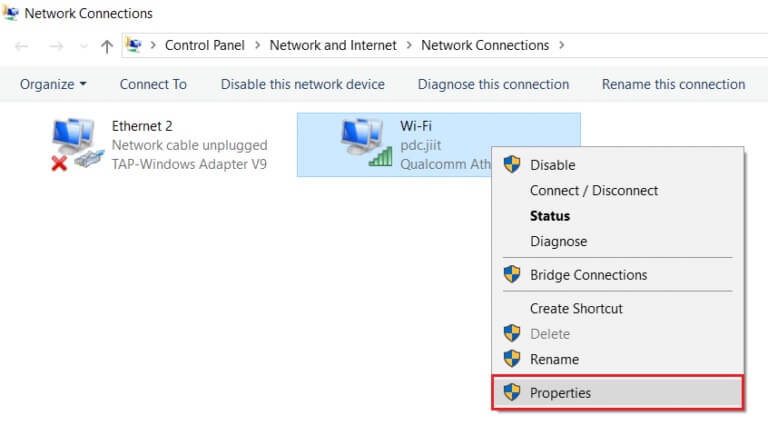
5: Innenfor denne forbindelsen bruker følgende elementer: listen , Lokaliser Internett-protokoll versjon 4 (TCP/IPv4) og klikk på den.
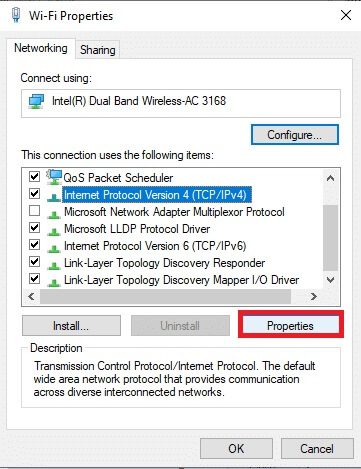
6. Klikk på knappen "Kjennetegn" , som beskrevet ovenfor.
7. Her velger du alternativet Bruk følgende DNS-serveradresser: og skriv inn følgende:
- Foretrukket DNS-server: 8.8.8.8
- Alternativ DNS-server: 8.8.4.4
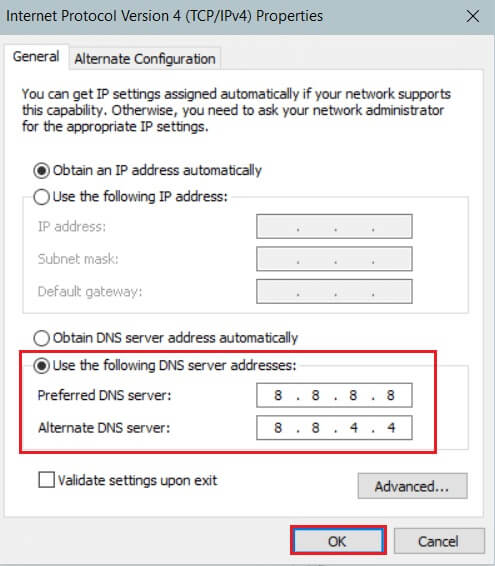
8. Klikk "OK" for å lagre endringene.
Metode 7: Endre LAN-innstillinger
Mange nettverkstilkoblingsproblemer kan føre til ERR_CONNECTION_RESET-feil i Chrome, og du kan fikse dem ved å tilbakestille de lokale nettverksinnstillingene som vist nedenfor.
1. Åpne kontrollpanel fra listen Windows-søk.
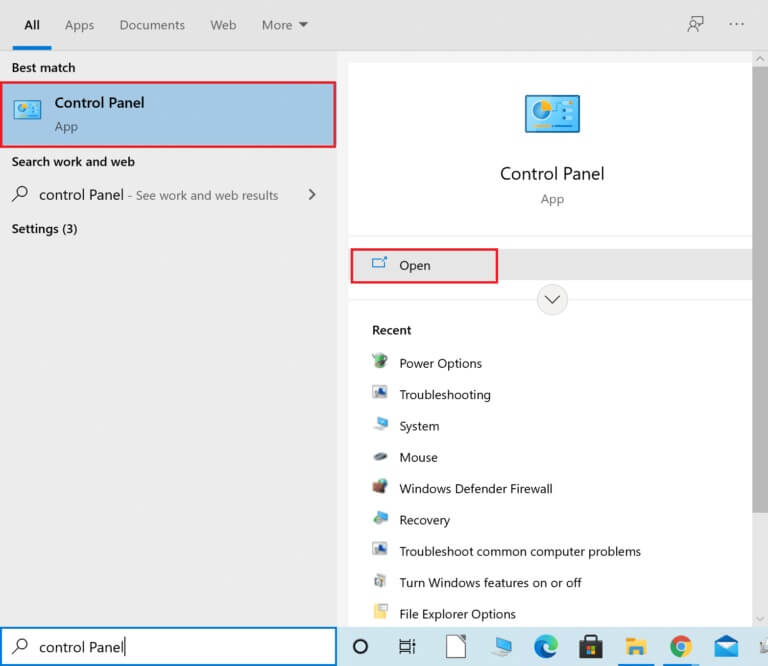
2. Sett nå Vis alternativ etter kategori på kategori.
3. Velg Nettverk og Internett-innstillinger.
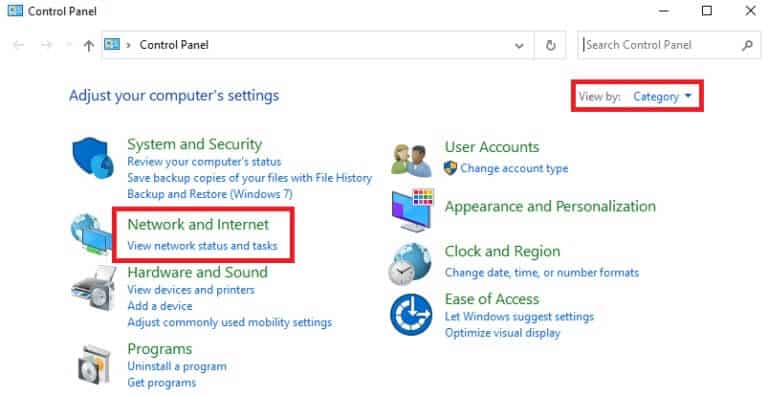
4. Klikk her "Internett instillinger" Som vist under.
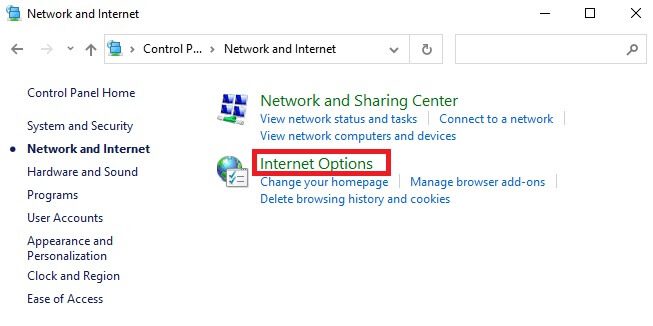
5. Nå er den i et vindu Internett-egenskaper , bytt til fane Tilkoblinger.
6. Velg LAN-innstillinger , Som vist under.
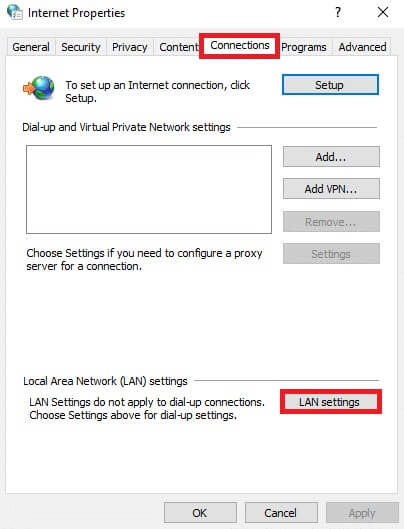
7. Merk av i boksen her Oppdag innstillinger automatisk Og sørg for at boksen Bruk en proxy-server for ditt LAN ikke er merket.
Legge merke til: Du kan aktivere alternativet igjen når du trenger det.
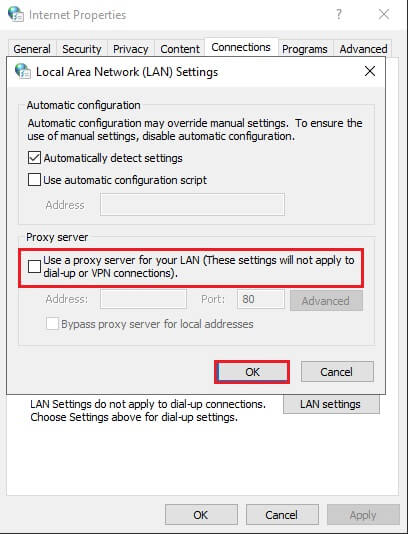
8. Til slutt trykker du på "OK" For å lagre endringene og sjekke om problemet er løst.
Metode XNUMX: Øk den maksimale overføringsenheten (MTU)
Du kan øke hastigheten på Internett ved å øke de maksimale parameterne for den maksimale overføringsenheten (MTU) og motta TCP-vinduet (RWIN). Følg trinnene nedenfor for å få det gjort.
1. Trykk og hold Windows-tast + I sammen for å låse opp Innstillinger.
2. Klikk nå Nettverk og Internett Som vist.
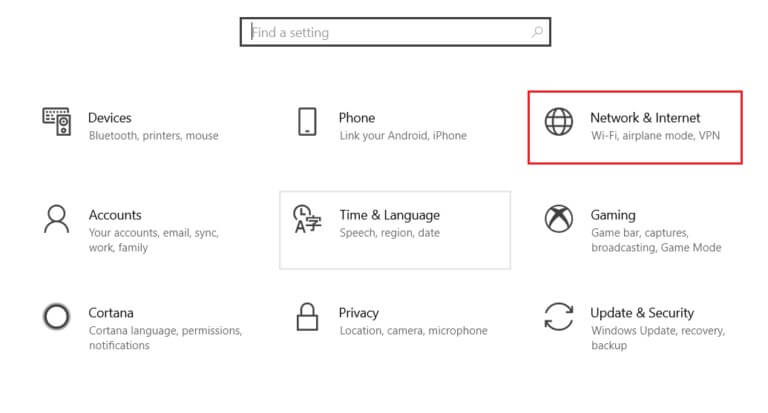
3. Noter nå navnet på nettverket (dharani) som du er koblet til.

4. Åpne nå Ledeteksten Med administrative rettigheter og type Neste kommando. Trykk deretter Enter-tasten.
netsh-grensesnitt IPv4 sett undergrensesnitt "dharani" mtu=1472 store=persistent
Legge merke til: Erstatt den siterte teksten med navnet på nettverket ditt.
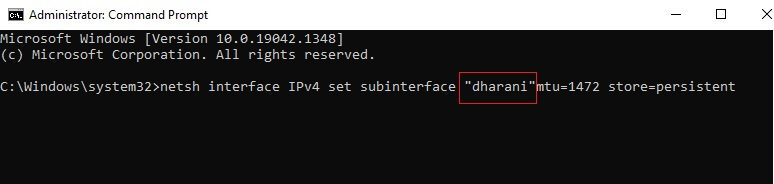
5. Sjekk til slutt om du har løst problemet.
Metode 9: Fjern merket for AppEx Networks Accelerator (for Ethernet-adapter)
AppEx Networks Accelerator kommer sammen med APU-drivere på systemer med AMD-prosessorer og er vanligvis et trekk på internetthastighetene. Hvis du bruker en kablet tilkobling, senker AppEx Networks Accelerator nettverkshastigheten din, noe som forårsaker denne feilen. Deaktiver denne funksjonen ved å bruke følgende trinn for å fikse ERR_CONNECTION_RESET-feilen i Chrome.
1. Trykk på Windows + R-tastene Samtidig for å åpne Innstillinger og klikk Nettverk og Internett oppsett.
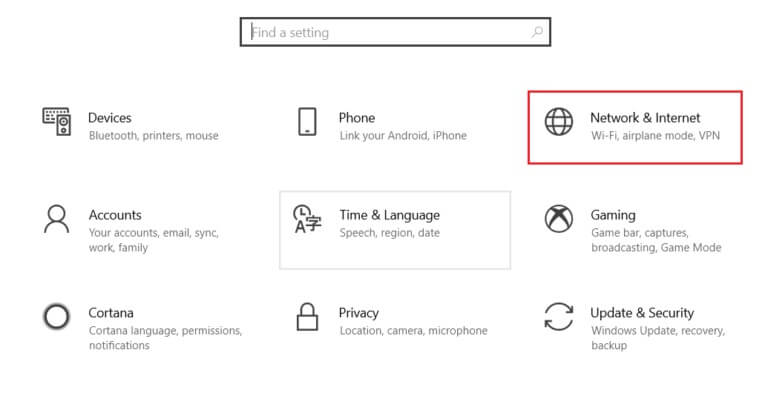
2. Klikk nå Ethernet-fanen og velg Endre Adapteralternativer innenfor Innstillinger relatert som vist nedenfor.
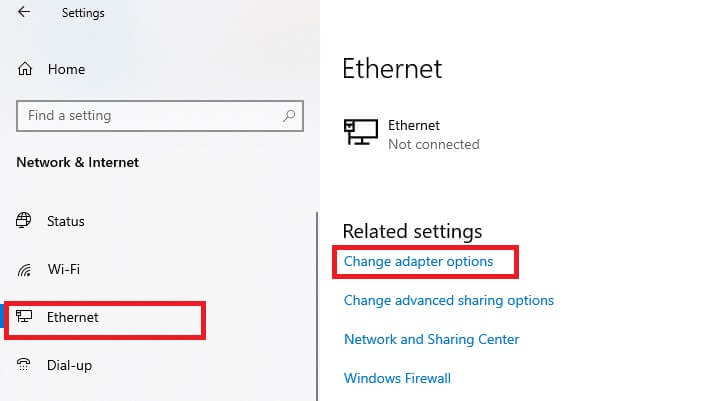
3. Høyreklikk deretter på nettverket ditt og klikk på "Kjennetegn" Som vist.
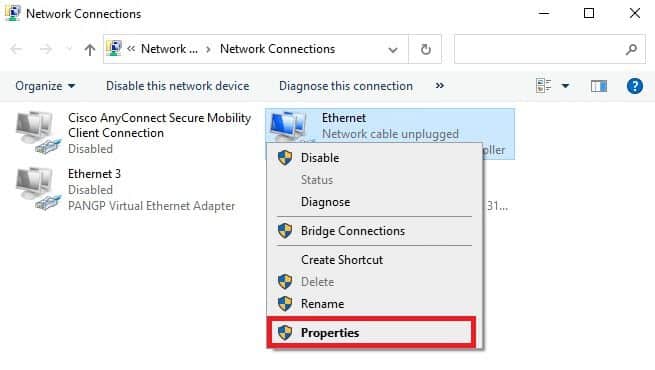
4. I fanen "nettverk" , Se etter AppEx Networks Accelerator og fjern merket.
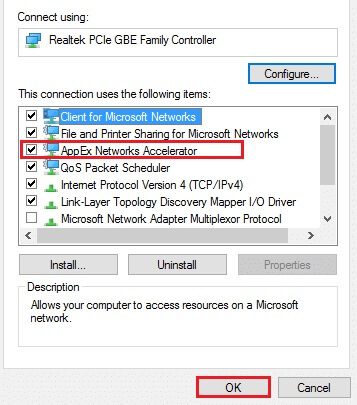
5. Sjekk til slutt om du har løst dette problemet.
Legge merke til: Hvis funksjonen ikke er på listen, betyr det at systemet ditt enten har en Intel-prosessor eller at det ikke var inkludert i den tilpassede driverinstallasjonen. Du kan uansett gå videre hvis dette heller ikke fungerer med neste metode.
Metode XNUMX: Oppdater eller rulle tilbake nettverksdrivere
Du kan prøve å oppdatere nettverksdrivere eller rulle tilbake driveroppdateringer for å fikse ERR Connection Reset-problemet i Windows 10. Følg trinnene nedenfor for å gjøre det.
Alternativ 1: Oppdater driveren
Her er trinnene for å oppdatere nettverksdriveren for å fikse Chrome ERR_CONNECTION_RESET-problemet.
1. Trykk på Windows -nøkkel , Og skriv Enhetsbehandling , og klikk å åpne.
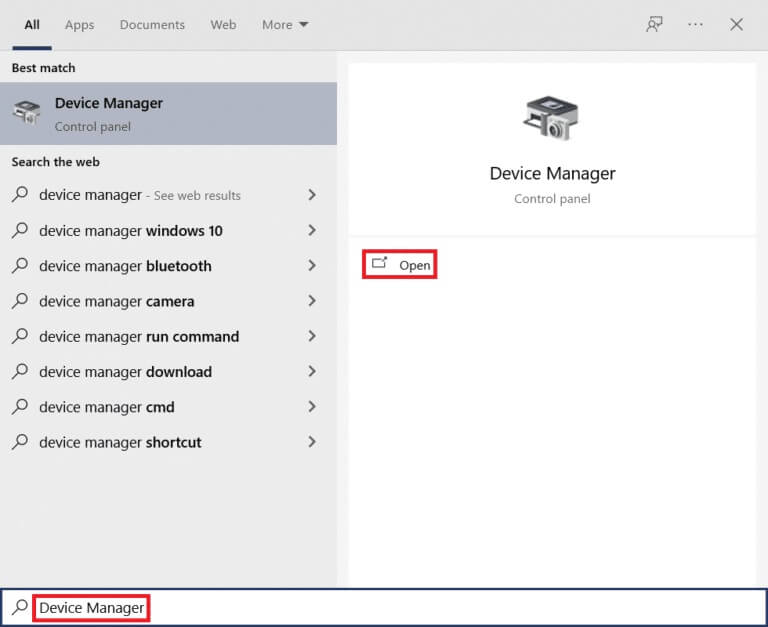
2. Dobbeltklikk Nettverksadaptere å utvide den.
3. Høyreklikk Driver for trådløst nettverk (f.eks. Qualcomm Atheros QCA9377 trådløs nettverksadapter) og velg Driveroppdatering , Som vist under.
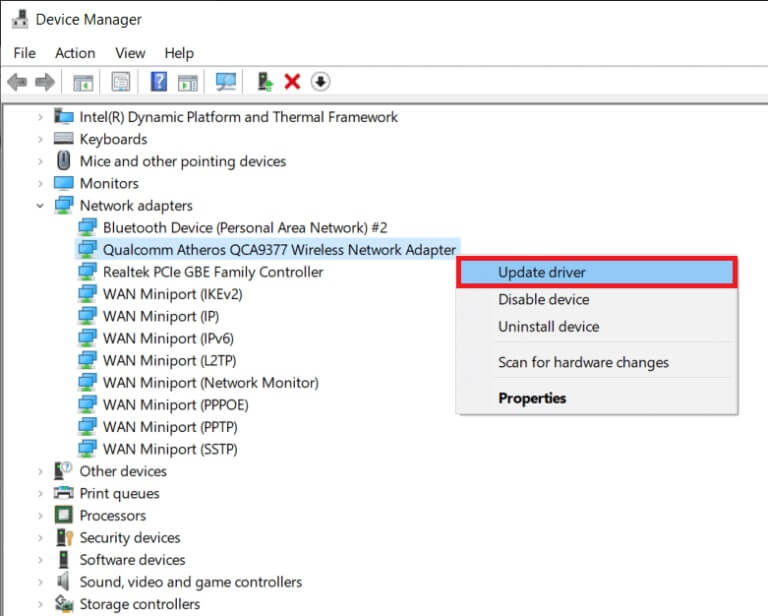
4. Deretter trykker du på "Søk automatisk etter drivere" For automatisk å laste ned og installere den beste driveren som er tilgjengelig.
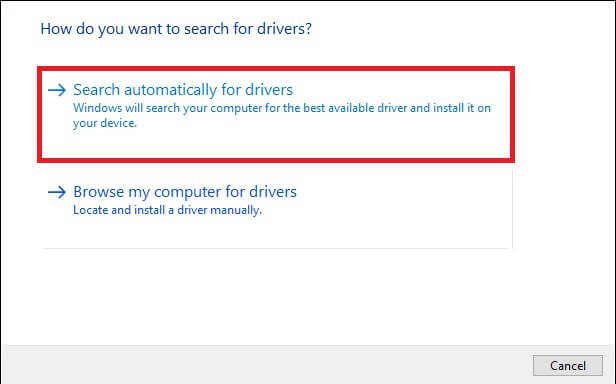
5a. Nå vil det Oppdater og installer drivere til meg Siste versjon , hvis den ikke er oppdatert.
5 b. Hvis de allerede er på et oppdatert stadium, vil meldingen om at de beste driverne for enheten din allerede er installert vises.
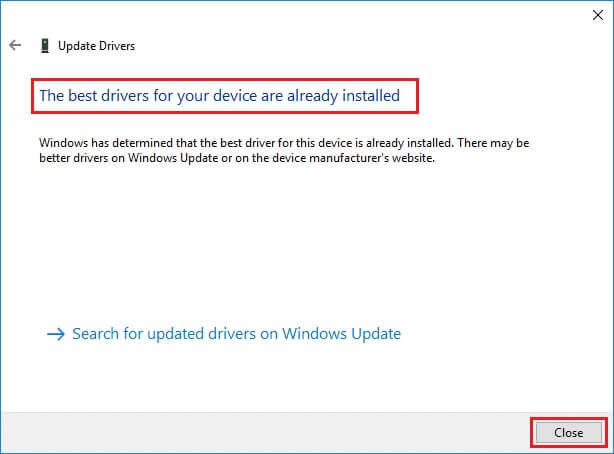
6. Klikk på knappen "Lukk" For å gå ut av vinduet og starte datamaskinen på nytt.
Alternativ 2: Tilbakestill driveroppdateringer
Følg disse trinnene for å tilbakestille driveroppdateringer for å fikse ERR_CONNECTION_RESET-feilen i Chrome.
1. Gå til Enhetsbehandling > Nettverkskort Som før.
2. Høyreklikk Nettverksdriver (f.eks Intel(R) Dual Band Wireless-AC 3168) og velg Egenskaper , Som vist.
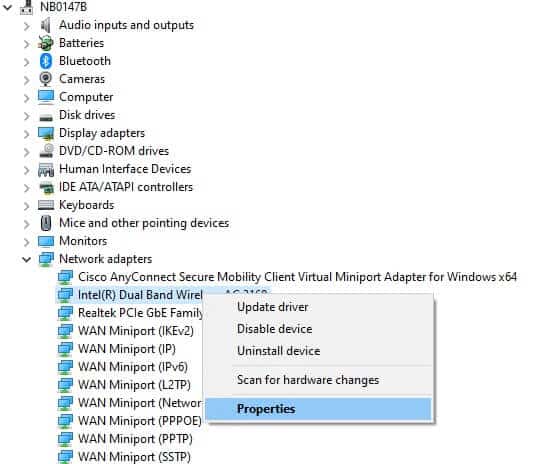
3. Bytt til fanen Driver og velg Rull driver tilbake , Som vist.
Legge merke til: Hvis alternativet Roll Back Driver er nedtonet, indikerer dette at datamaskinen din ikke har driverfiler installert tidligere, eller at den aldri ble oppdatert.
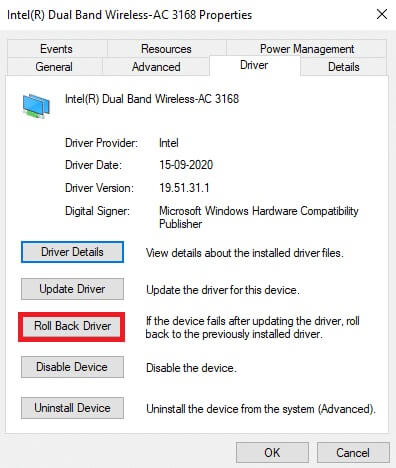
4. Oppgi en årsak til avslaget. ved å hente driverpakken. Klikk deretter "Ja" Som vist under.
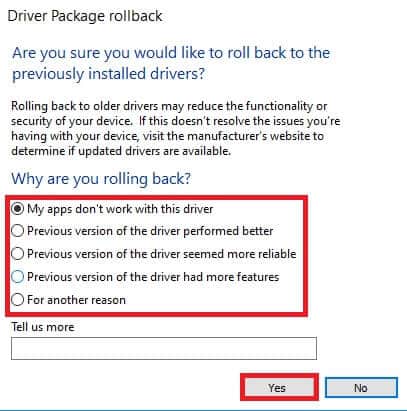
5. Klikk deretter "OK" for å bruke denne endringen. endelig , Start datamaskinen på nytt.
Metode 11: Installer nettverksdriverne på nytt
Hvis oppdatering av driverne ikke løste ERR_CONNECTION_RESET-feilen i Chrome, kan du avinstallere nettverksdriverne og installere dem på nytt. Følg deretter trinnene nedenfor for å få det gjort.
1. Slå på Enhetsbehandling ved å bruke trinnene ovenfor.
2. Utvid nettverksadaptere ved å dobbeltklikke på den.
3. Høyreklikk nå Operativsystem og velg Avinstaller enheten.
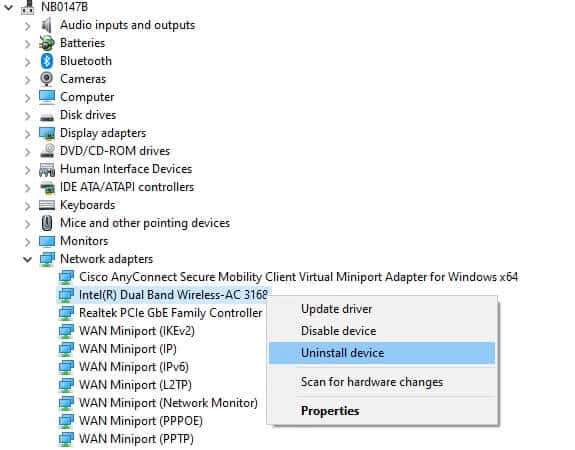
4. Nå vil en advarsel vises på skjermen. Merk av i boksen "Slett driverprogramvaren for denne enheten" Og bekreft forespørselen ved å klikke avinstallere.
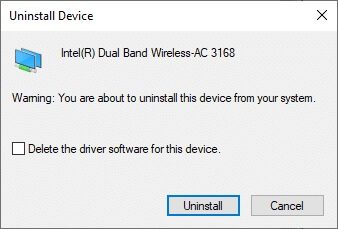
5. Last ned og installer driverne på enheten enten via Manuell oppdatering أو automatisk oppdatering.
6. Gå nå til produsentens nettsted (f.eks Intel) for å laste ned driver manuelt.
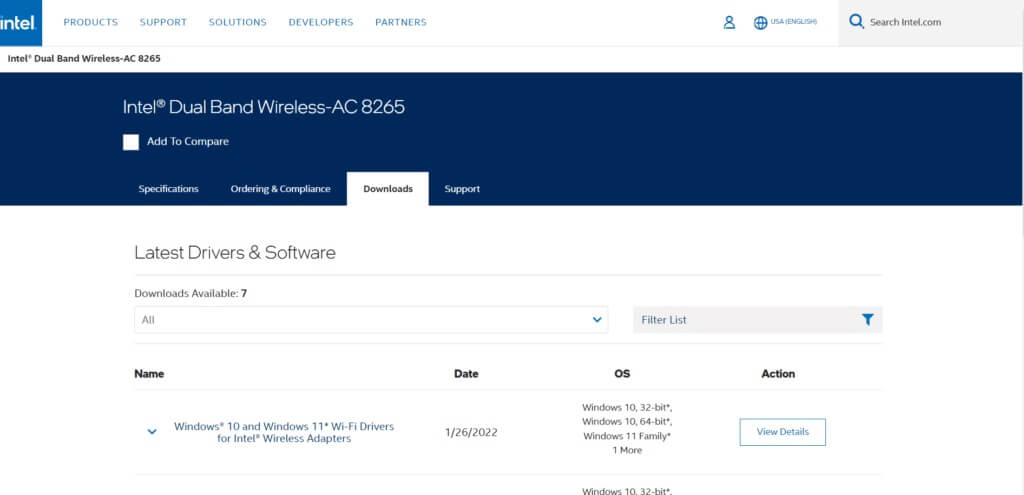
7. Når den er lastet ned, dobbeltklikker du fil lastet ned og følg Bruksanvisning vist på skjermen for å installere den.
Metode 12: Hviteliste URL-en eller deaktiver antivirus midlertidig (hvis aktuelt)
Noen ganger kan systemets antivirus blokkere deg fra å få tilgang til en hvilken som helst URL, og ser det som en trussel. For å løse ERR Connection Reset-problemet på Windows 10, kan du enten hvitliste nettstedet eller deaktivere antivirusprogrammet som vist nedenfor.
Legge merke til: Her er Avast Free Antivirus tatt som eksempel. Du kan følge trinnene i henhold til antivirusprogrammet ditt.
Alternativ 1: Hviteliste for nettadresser
Hvis du ikke vil at Avast skal blokkere noen spesifikke nettsider, kan du også godkjenne nettadressen ved å følge trinnene nevnt nedenfor og fikse ERR_CONNECTION_RESET-feilen i Chrome.
1. Gå til Søk -meny , Og skriv Avast og klikk حتح , Som vist.
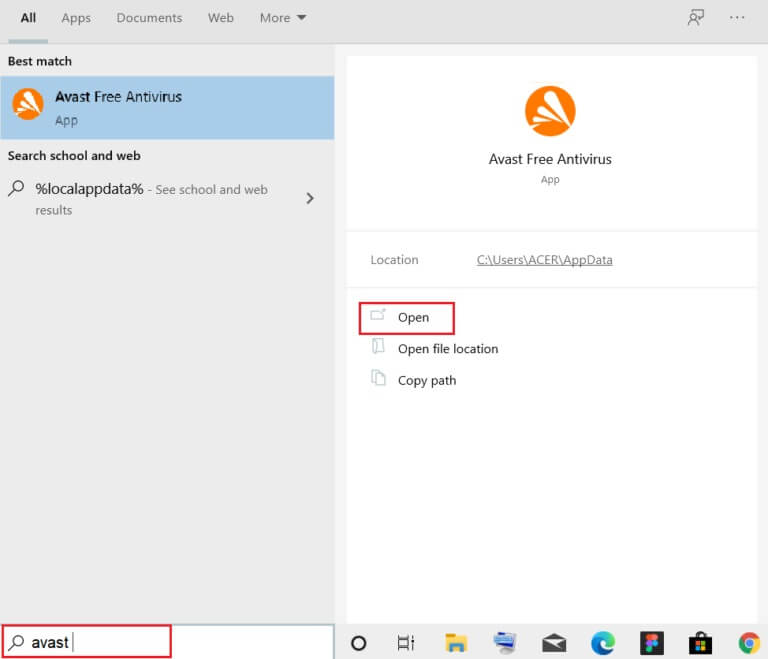
2. Klikk på menyvalget i øvre høyre hjørne.

3. Deretter trykker du på "Innstillinger" fra rullegardinmenyen.
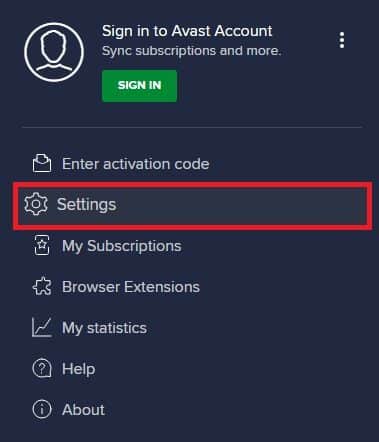
4. I fanen "generell" , bytt til fane "unntak" og klikk "Legg til et avansert unntak" Som vist under.
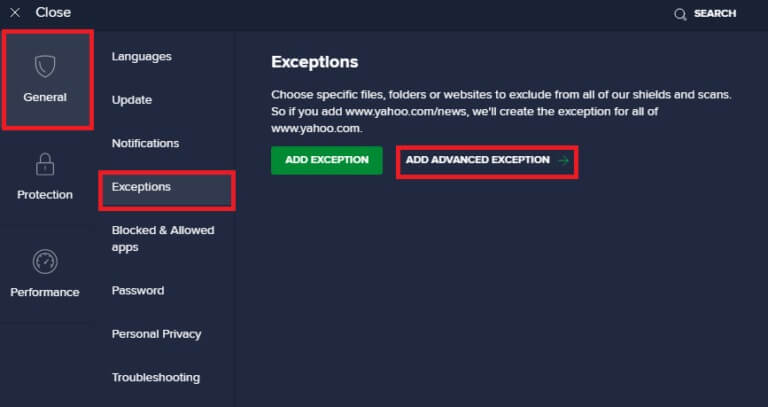
5. Klikk nå i det nye vinduet nettsted / domene Som vist under.
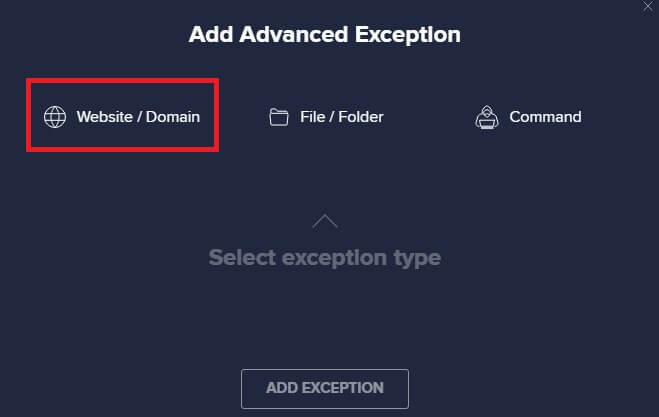
6. Nå, lim inn URL Under skrivedelen url-bane. Etter det klikker du på et alternativ legge til et unntak. Se bildet.
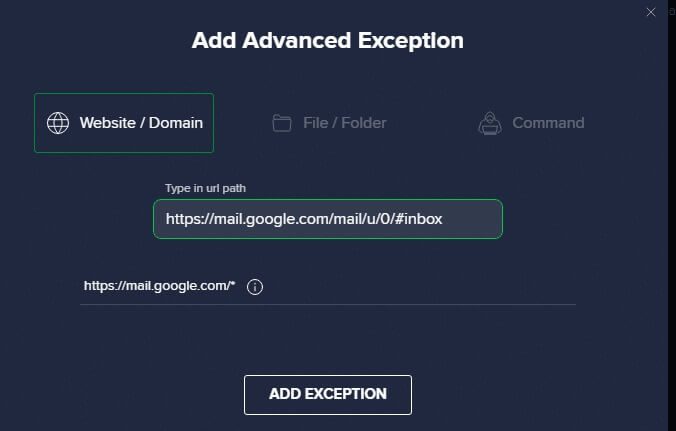
7. Hvis du ønsker det Fjern URL-en من Avast hviteliste , gå til Innstillinger > Generelt > Ekskluderingsliste Og klikk på ikonet søppel Som vist under.
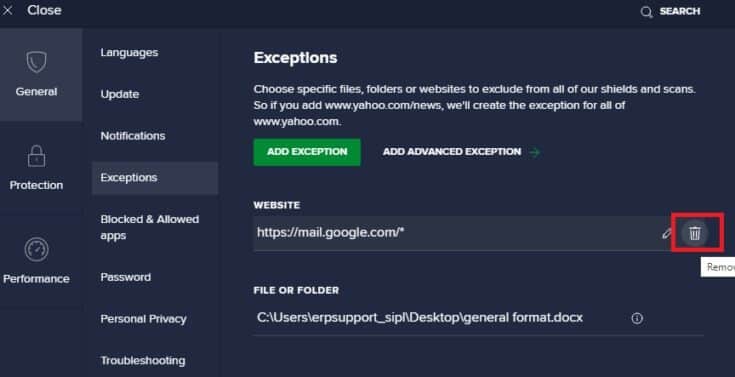
Alternativ 2: Deaktiver antivirusprogrammet ditt midlertidig
Hvis du ikke har fikset ERR_CONNECTION_RESET-problemet i Chrome ved å legge til et URL-unntak i antivirusprogrammet ditt, kan du deaktivere det ved å utføre trinnene nedenfor.
1. Gå til Antivirus-ikon på Oppgavelinje Og høyreklikk på den.
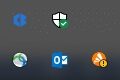
2. Velg nå et alternativ Avast Shields-kontroll , og du kan Deaktiver Avast midlertidig Ved å bruke følgende alternativer:
- Deaktiver i 10 minutter
- Deaktiver i 1 time
- Og deaktivert til datamaskinen startes på nytt
- permanent deaktivert
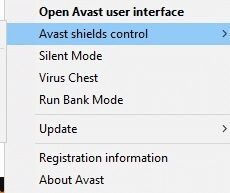
3. Velg alternativet etter eget ønske og bekreft ledeteksten på skjermen.
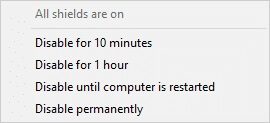
4. Nå tilbake til hovedvinduet. Her gjorde jeg det Slå av alle Avast-skjold. For å aktivere innstillingene, klikk arbeid.
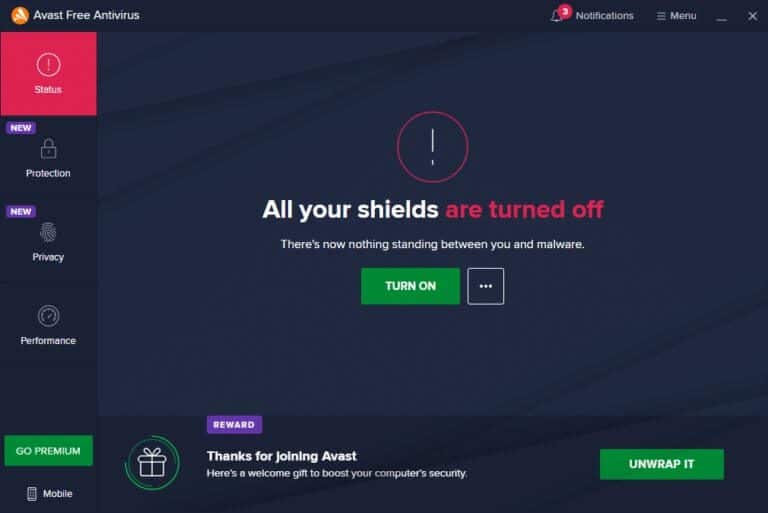
Metode 13: Bruke et virtuelt privat nettverk
Hvis problemet ditt ikke løses ved å følge metodene ovenfor, er det få sjanser for at du har noen tilkoblingsproblemer med nettverket ditt. Serverne til nettleseren og Internett-leverandøren din kan støte på konflikter under overføring, så hvis du bruker en VPN, kan du løse problemet. Mange VPN-er tilbyr en prøveversjon før du laster den ned. Derfor, bruk den og surf på siden hvis mulig.
1. Trykk på Windows-tast + I sammen for å løpe Innstillinger.
2. Velg Nettverk og Internett , Som vist.
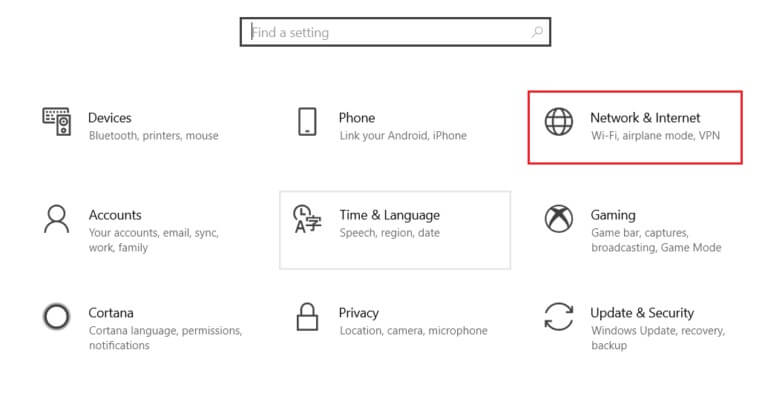
3. Klikk VPN i høyre rute og klikk deretter på knappen "Kontakt" tilsvarende VPN-klienten din.
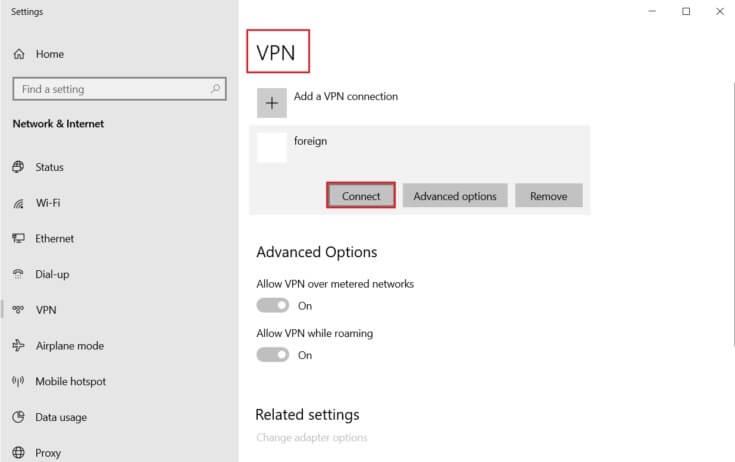
Metode 14: Tilbakestill Chrome
Tilbakestilling av Chrome vil bringe nettleseren tilbake til standardinnstillingene, og det er flere muligheter for at du kan fikse det diskuterte problemet. Følg trinnene nevnt nedenfor for å tilbakestille Google Chrome og sjekk om problemet med ERR_CONNECTION_RESET i Chrome er løst.
1. Åpne Google Chrome og gå til chrome: // settings / reset
2. Klikk Alternativ gjenopprette innstillinger til meg De opprinnelige standardinnstillingene , som vist fremtredende.
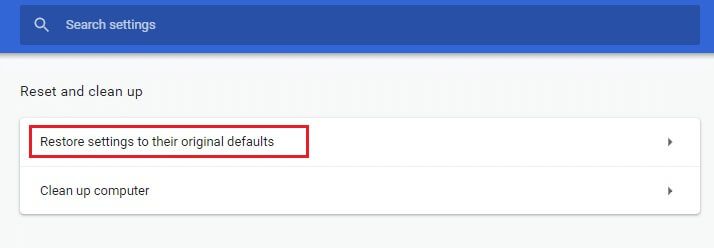
3. Bekreft nå handlingen ved å klikke på knappen "Tilbakestill innstillinger".
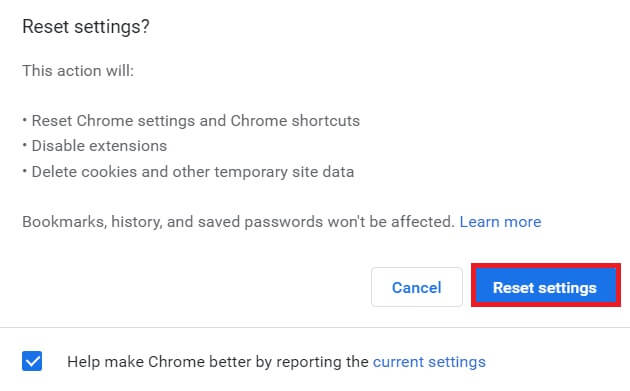
Metode 15: Bytt til en annen nettleser
Som diskutert, hvis du er en Google Chrome-bruker og du ikke får noen løsning for ERR Connection Reset-problemet i Windows 10 selv etter å ha prøvd alle metodene ovenfor, er det beste alternativet Bytt nettleser. Noen av de populære nettleserne er listet opp nedenfor.
Etter å ha byttet nettleser, sjekk om du har løst problemet.
Metode 16: Kontakt Internett-leverandøren
Hvis ingen av metodene ovenfor fungerer for å fikse problemet med tilbakestilling av ERR-tilkobling i Windows 10, sjekk om Internett-leverandøren din (ISP) fungerer som den skal. Du kan ikke få tilgang til noe spesifikt domene gjennom nettverket, og ofte blokkerer Internett-leverandøren din denne funksjonen. I disse tilfellene, kontakt din internettleverandør og sjekk om tilkoblingen din er blokkert eller om det er noen avbrudd. Noen tilleggspunkter som du kan følge er listet opp nedenfor;
- Hvis Internett-leverandøren din er blokkert, kan du sjekke det ved å koble til nettverket med en 3G-smarttelefon.
- Når det ikke er noen tjenesteavbrudd, indikerer det at Internett-leverandøren din er blokkert, og du må endre nettverkstilkoblingen. Du kan fikse dette problemet ved å oppdatere nettverket.
Vi håper denne veiledningen var nyttig, og at du kan fikse ERR_CONNECTION_RESET-feilen i Chrome. Fortell oss hvilken metode som fungerer best for deg. Også, hvis du har spørsmål/forslag angående denne artikkelen, legg dem gjerne igjen i kommentarfeltet.